安装并配置Element插件4.10及更早版本
 建议更改
建议更改


您可以将适用于VMware vCenter Server 4.10或更早版本的NetApp Element 插件直接安装到vCenter中、并使用vSphere Web Client访问此插件。
安装完成后,您可以根据存储 I/O 控制( QoSSIOC )服务以及 vCenter 插件的其他服务使用服务质量。
阅读并完成每个步骤以安装并开始使用此插件:
准备安装
开始安装之前,请查看 "部署前要求"。
安装管理节点
您可以手动执行此操作 "安装管理节点" 对于运行 NetApp Element 软件的集群,请使用适用于您的配置的映像。
此手动过程适用于未使用 NetApp 部署引擎安装管理节点的 SolidFire 全闪存存储管理员和 NetApp HCI 管理员。
将此插件注册到 vCenter
在 vSphere Web Client 中部署 vCenter 插件软件包涉及到将该软件包注册为 vCenter Server 上的扩展。注册完成后,连接到 vSphere 环境的任何 vSphere Web Client 均可使用此插件。
-
对于 vSphere 6.5 和 6.7 ,请确保已从 vSphere Web Client 中注销。如果不注销,这些版本的 Web 客户端将无法识别在此过程中对插件所做的更新。对于 vSphere 7.0 ,您无需从 Web 客户端注销。
-
您拥有注册插件的 vCenter 管理员角色权限。
-
您已部署运行 Element 软件 11.3 或更高版本的管理节点 OVA 。
-
管理节点已启动,并已配置其 IP 地址或 DHCP 地址。
-
您正在使用 SSH 客户端或 Web 浏览器( Chrome 56 或更高版本或 Firefox 52 或更高版本)。
-
您的防火墙规则允许打开 "网络通信" 在 vCenter 和存储集群 MVIP 之间,使用 TCP 端口 443 , 8443 和 9443 。端口 9443 用于注册,注册完成后可关闭此端口。如果已在集群上启用虚拟卷功能,请确保 TCP 端口 8444 也已打开,以便 VASA Provider 访问。
您必须在需要使用 vCenter 插件的每个 vCenter Server 上注册此插件。
对于链接模式环境,必须向该环境中的每个 vCenter Server 注册此插件,以使 MOB 数据保持同步并能够升级此插件。如果 vSphere Web Client 连接到未注册插件的 vCenter Server ,则此插件对客户端不可见。

|
使用适用于vCenter Server的NetApp Element 插件从其他vCenter Server管理集群资源 "vCenter 链接模式" 仅限于本地存储集群。 |
-
在浏览器中输入管理节点的 IP 地址,包括要注册的 TCP 端口:
注册用户界面将显示此插件的 Manage QoSSIOC Service Credentials 页面。
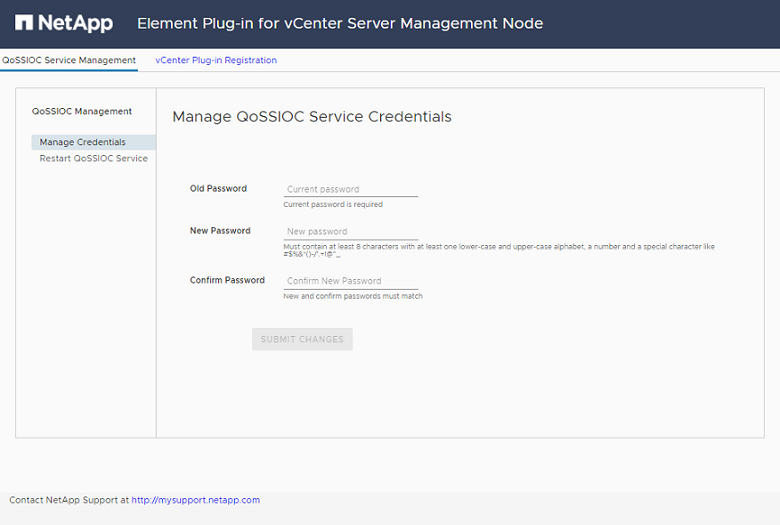
-
* 可选 * :在注册 vCenter 插件之前更改 QoSSIOC 服务的密码:
-
对于旧密码,输入 QoSSIOC 服务的当前密码。如果尚未分配密码,请键入默认密码:
SolidFire`
-
选择 * 提交更改 * 。
提交更改后, QoSSIOC 服务将自动重新启动。
-
-
选择 * vCenter 插件注册 * 。
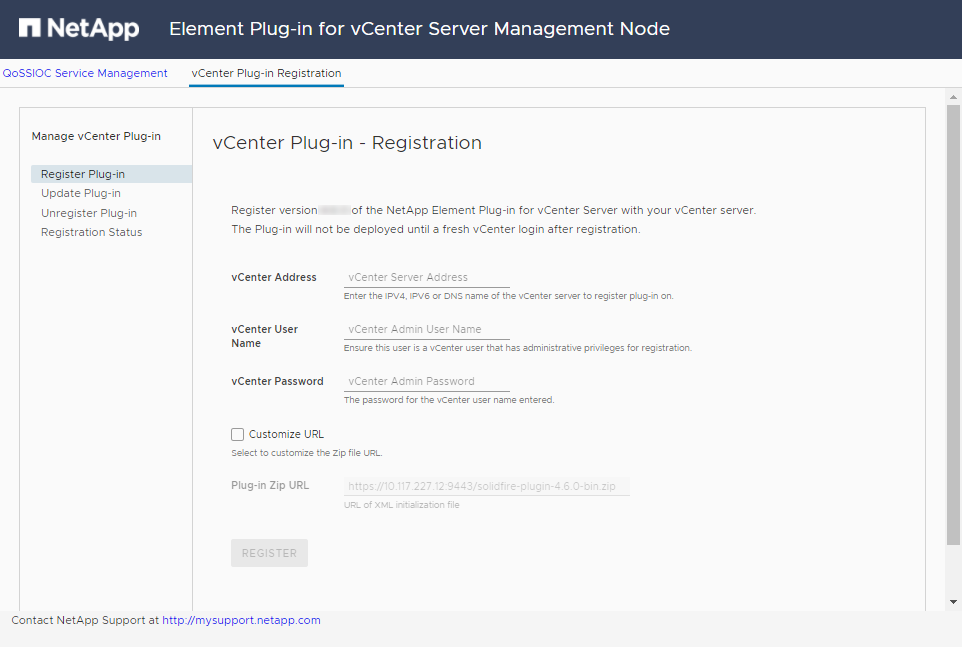
-
输入以下信息:
-
要注册此插件的 vCenter 服务的 IPv4 地址或 FQDN 。
-
vCenter 管理员用户名。
您输入的用户名和密码凭据必须适用于具有 vCenter 管理员角色特权的用户。 -
vCenter 管理员密码。
-
(对于内部服务器 / 非公开站点)插件 ZIP 的自定义 URL 。
大多数安装都会使用默认路径。要在使用 HTTP 或 HTTPS 服务器(非公开站点)或修改了 ZIP 文件名或网络设置时自定义 URL ,请选择 * 自定义 URL* 。有关要自定义URL的其他步骤、请参见 修改非公开站点 HTTP 服务器的 vCenter 属性。
-
-
选择 * 注册 * 。
-
(可选)验证注册状态:
-
选择 * 注册状态 * 。
-
输入以下信息:
-
要注册此插件的 vCenter 服务的 IPv4 地址或 FQDN
-
vCenter 管理员用户名
-
vCenter 管理员密码
-
-
选择 * 检查状态 * 以验证是否已在 vCenter Server 上注册此插件的新版本。
-
-
(对于 vSphere 6.5 和 6.7 用户)以 vCenter 管理员身份登录到 vSphere Web Client 。
此操作将在 vSphere Web Client 中完成安装。如果在 vSphere 中看不到 vCenter 插件图标,请参见 "故障排除文档"。 -
在 vSphere Web Client 中,请在任务监控器中查找以下已完成的任务,以确保安装已完成:
download plug-in和DeDeploy plug-in。
修改非公开站点 HTTP 服务器的 vCenter 属性
如果要在 vCenter 插件注册期间自定义内部(非公开站点) HTTP 服务器的 URL ,则必须修改 vSphere Web Client 属性文件 webclient.properties 。您可以使用 vCSA 或 Windows 进行更改。
从 NetApp 支持站点下载软件的权限。
-
通过 SSH 连接到 vCenter Server :
Connected to service * List APIs: "help api list" * List Plugins: "help pi list" * Launch BASH: "shell" Command> -
在命令提示符处输入
shell以访问 root :Command> shell Shell access is granted to root
-
停止 VMware vSphere Web Client 服务:
service-control --stop vsphere-client service-control --stop vsphere-ui
-
更改目录:
cd /etc/vmware/vsphere-client
-
编辑
webclient.properties文件并添加allowHttp=true。 -
更改目录:
cd /etc/vmware/vsphere-ui
-
编辑
webclient.properties文件并添加allowHttp=true。 -
启动 VMware vSphere Web Client 服务:
service-control --start vsphere-client service-control --start vsphere-ui
完成注册操作步骤后,您可以从修改的文件中删除 allowHttp=true。 -
重新启动 vCenter 。
-
在命令提示符处更改目录:
cd c:\Program Files\VMware\vCenter Server\bin
-
停止 VMware vSphere Web Client 服务:
service-control --stop vsphere-client service-control --stop vsphere-ui
-
更改目录:
cd c:\ProgramData\VMware\vCenterServer\cfg\vsphere-client
-
编辑
webclient.properties文件并添加allowHttp=true。 -
更改目录:
cd c:\ProgramData\VMware\vCenterServer\cfg\vsphere-ui
-
编辑
webclient.properties文件并添加allowHttp=true。 -
在命令提示符处更改目录:
cd c:\Program Files\VMware\vCenter Server\bin
-
启动 VMware vSphere Web Client 服务:
service-control --start vsphere-client service-control --start vsphere-ui
完成注册操作步骤后,您可以从修改的文件中删除 allowHttp=true。 -
重新启动 vCenter 。
访问此插件并验证安装是否成功
成功安装或升级后, NetApp Element 配置和管理扩展点将显示在 vSphere Web Client 的 " 快捷方式 " 选项卡和侧面板中。

|
如果看不到vCenter插件图标、请参见 "故障排除文档"。 |
添加要与此插件结合使用的存储集群
您可以使用 NetApp Element 配置扩展点添加运行 Element 软件的集群,以便该插件可以对其进行管理。
在与集群建立连接后,可以使用 NetApp Element 管理扩展点管理集群。
-
必须至少有一个集群可用,并且其 IP 或 FQDN 地址已知。
-
集群的当前完整集群管理员用户凭据。
-
防火墙规则允许打开 "网络通信" 通过 TCP 端口 443 和 8443 在 vCenter 和集群 MVIP 之间。

|
要使用NetApp Element 管理扩展点功能、必须至少添加一个集群。 |
此操作步骤介绍了如何添加集群配置文件,以便此插件可以管理此集群。您不能使用此插件修改集群管理员凭据。
请参见 "管理集群管理员用户帐户" 有关更改集群管理员帐户凭据的说明。

|
vSphere HTML5 Web 客户端和 Flash Web 客户端具有单独的数据库,这些数据库无法组合使用。在一个客户端中添加的集群在另一个客户端中不可见。如果要同时使用这两个客户端,请在这两个客户端中添加集群。 |
-
选择 * NetApp Element 配置 > 集群 * 。
-
选择 * 添加集群 * 。
-
输入以下信息:
-
* IP 地址 /FQDN* :输入集群 MVIP 地址。
-
* 用户 ID* :输入集群管理员用户名。
-
* 密码 * :输入集群管理员密码。
-
* vCenter Server* :如果设置了链接模式组,请选择要访问集群的 vCenter Server 。如果您不使用链接模式,则默认使用当前 vCenter Server 。
-
集群的主机仅适用于每个 vCenter Server 。请确保您选择的 vCenter Server 能够访问目标主机。您可以删除集群,将其重新分配给另一个 vCenter Server ,如果稍后决定使用不同的主机,则可以重新添加集群。
-
使用适用于vCenter Server的NetApp Element 插件从其他vCenter Server管理集群资源 "vCenter 链接模式" 仅限于本地存储集群。
-
-
-
选择 * 确定 * 。
此过程完成后,此集群将显示在可用集群列表中,并可在 NetApp Element 管理扩展点中使用。
使用此插件配置 QoSSIOC 设置
您可以根据存储 I/O 控制设置自动服务质量 "( QoSSIOC )" 由插件控制的单个卷和数据存储库。为此,您需要配置 QoSSIOC 和 vCenter 凭据,使 QoSSIOC 服务能够与 vCenter 进行通信。
为管理节点配置有效的 QoSSIOC 设置后,这些设置将成为默认设置。QoSSIOC 设置将还原为最后一次已知的有效 QoSSIOC 设置,直到您为新管理节点提供有效的 QoSSIOC 设置为止。在为新管理节点设置 QoSSIOC 凭据之前,必须清除已配置管理节点的 QoSSIOC 设置。
-
选择 * NetApp Element 配置 > QoSSIOC 设置 * 。
-
选择 * 操作 * 。
-
在显示的菜单中,选择 * 配置 * 。
-
在 * 配置 QoSSIOC 设置 * 对话框中,输入以下信息:
-
* mNode IP Address/FQDN* :包含 QoSSIOC 服务的集群的管理节点的 IP 地址。
-
* mNode Port* :包含 QoSSIOC 服务的管理节点的端口地址。默认端口为 8443. 。
-
* QoSSIOC 用户 ID* : QoSSIOC 服务的用户 ID 。QoSSIOC 服务的默认用户 ID 为 admin 。对于 NetApp HCI ,用户 ID 与使用 NetApp 部署引擎在安装期间输入的用户 ID 相同。
-
* QoSSIOC Password* : Element QoSSIOC 服务的密码。QoSSIOC 服务的默认密码为 SolidFire` 。如果您尚未创建自定义密码,则可以从注册实用程序 UI (
https://[management node IP] : 9443)创建一个密码。 -
* vCenter User ID* :具有完全管理员角色特权的 vCenter 管理员的用户名。
-
* vCenter 密码 * :具有完全管理员角色特权的 vCenter 管理员的密码。
-
-
选择 * 确定 * 。
当插件可以成功与服务通信时, * QoSSIOC Status* 字段将显示
up。如果状态为以下任一项、请参见此{url-peak}[KB^]进行故障排除:
-
Down:未启用QoSSIOC。 -
Not Configured:尚未配置QoSSIOC设置。 -
Network Down:vCenter无法与网络上的QoSSIOC服务进行通信。mNode 和 SIOC 服务可能仍在运行。
启用 QoSSIOC 服务后,您可以在各个数据存储库上配置 QoSSIOC 性能。
-
配置用户帐户
要启用对卷的访问,您需要至少创建一个 "用户帐户"。
创建数据存储库和卷
您可以创建 "数据存储库和 Element 卷" 开始分配存储。


